Copie facilmente os nomes dos anexos em um e-mail do Outlook para a área de transferência
Kutools para Outlook
Por padrão, não há nenhum recurso no Outlook para ajudar a copiar os nomes dos anexos em um e-mail diretamente. Se você quiser listar ou copiar todos os nomes de anexos de um e-mail no Outlook, talvez o método VBA possa ajudá-lo; caso contrário, será necessário digitar os nomes manualmente. Aqui recomendamos altamente o utilitário Copiar Nomes do Kutools para Outlook. Com este recurso, você pode facilmente copiar os nomes dos anexos selecionados ou de todos os anexos em um e-mail para a área de transferência com apenas um clique. Depois disso, basta pressionar as teclas Ctrl + V para colá-los em qualquer outro lugar que precisar.
Copiar nomes dos anexos selecionados ou de todos os anexos em um e-mail
Por favor, siga os passos abaixo para copiar os nomes dos anexos selecionados ou de todos os anexos em um e-mail no Outlook.
Copiar todos os nomes de anexos em um e-mail
1. Selecione um e-mail contendo anexos dos quais você copiará todos os nomes de arquivos.
2. Clique em Kutools Plus > Ferramentas de Anexo > Copiar nomes.

3. Em seguida, uma caixa de diálogo do Kutools para Outlook aparecerá; por favor, clique no botão OK.
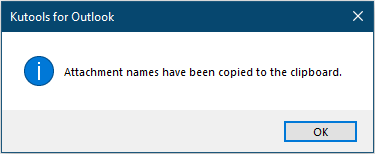
Agora, todos os nomes de anexos no e-mail selecionado foram copiados para a área de transferência. Você pode colá-los em qualquer outro lugar conforme necessário.
Copiar nomes de anexos selecionados em um e-mail
Além de copiar todos os nomes de anexos em um e-mail, esse recurso permite que você copie apenas os nomes dos anexos selecionados em um e-mail também. Por favor, siga os passos abaixo.
1. Selecione um e-mail contendo anexos dos quais você copiará alguns nomes de arquivos específicos.
2. No Painel de Leitura, selecione um anexo ou vários anexos (mantendo a tecla Ctrl pressionada) cujos nomes você deseja copiar, clique com o botão direito e selecione Copiar Nomes (Kutools) no menu de contexto.

Ou você pode clicar em Kutools > Copiar Nomes na aba Ferramentas de Anexo para copiar os nomes dos anexos selecionados.

Observação: Você também pode copiar nomes de anexos enquanto redige um e-mail.
- 1. Na janela Mensagem, clique em Kutools > Copiar Nomes para copiar todos os nomes de anexos que você anexou.
- 2. Você pode copiar um anexo ou vários nomes de anexos selecionando o(s) anexo(s) e depois clicar Kutools > Copiar Nomes.

Demonstração: Copiar facilmente nomes de anexos em um e-mail do Outlook
Explore a aba Kutools / Kutools Plus neste vídeo – repleta de recursos poderosos, incluindo ferramentas de IA gratuitas! Experimente todos os recursos gratuitamente por 30 dias sem limitações!
Melhores Ferramentas de Produtividade para Office
Notícia de Última Hora: Kutools para Outlook Lança Versão Gratuita!
Experimente o novo Kutools para Outlook com mais de100 recursos incríveis! Clique para baixar agora!
📧 Automação de E-mail: Resposta automática (Disponível para POP e IMAP) / Agendar Enviar Email / CC/BCC automático por Regra ao Enviar Email / Encaminhamento automático (Regra avançada) / Adicionar Saudação automaticamente / Dividir automaticamente Emails com múltiplos destinatários em Email individuais ...
📨 Gerenciamento de Email: Recallar Email / Bloquear emails fraudulentos por Assunto e outros critérios / Excluir Duplicado / Pesquisa Avançada / Organizar Pastas ...
📁 Anexos Pro: Salvar em Lote / Desanexar em Lote / Comprimir em Lote / Salvar automaticamente / Desanexar automaticamente / Auto Comprimir ...
🌟 Magia da Interface: 😊Mais emojis bonitos e legais / Notificações de emails importantes / Minimizar Outlook em vez de fechar ...
👍 Recursos de um clique: Responder a Todos com Anexos / Emails Anti-Phishing / 🕘Exibir o fuso horário do remetente ...
👩🏼🤝👩🏻 Contatos e Calendário: Adicionar contato em lote dos Email selecionados / Dividir um Grupo de Contatos em grupos individuais / Remover lembrete de aniversário ...
Utilize o Kutools no idioma que preferir — disponível em Inglês, Espanhol, Alemão, Francês, Chinês e mais de40 outros!


🚀 Download com um clique — Baixe todos os complementos de Office
Recomendado fortemente: Kutools para Office (5 em1)
Um clique para baixar cinco instaladores de uma vez — Kutools para Excel, Outlook, Word, PowerPoint e Office Tab Pro. Clique para baixar agora!
- ✅ Comodidade em um clique: Baixe todos os cinco pacotes de instalação em uma única ação.
- 🚀 Pronto para qualquer tarefa no Office: Instale os complementos que você precisa, quando precisar.
- 🧰 Inclui: Kutools para Excel / Kutools para Outlook / Kutools para Word / Office Tab Pro / Kutools para PowerPoint
